-
win7mac地址怎么查看?win7mac地址查看教程
- 作者:唐绿然 分类:win7 发布时间:2021-01-15 19:10:00
win7mac地址怎么查看?很多用户在使用win7系统时候,想要找到win7mac地址,但是不知道该如何操作才可以查看,其实方法有很多,小编帮助大家整理了一下具体的操作步骤,接下来一起来看一看吧~ win7mac地址怎么查看: 1、打开命令符窗口,进入dos输入。 点击“开始”菜单,在“搜索程序和文件”输入框,输入“cmd”(会找到进入dos命令的cmd程序),然后回车。 点击快捷键“WIN+R”,再输入cmd点击回车键。 2、输入回车键后,界面上会弹出命令符窗口,在窗口...
win7mac地址怎么查看?很多用户在使用win7系统时候,想要找到win7mac地址,但是不知道该如何操作才可以查看,其实方法有很多,小编帮助大家整理了一下具体的操作步骤,接下来一起来看一看吧~
win7mac地址怎么查看:
1、打开命令符窗口,进入dos输入。
点击“开始”菜单,在“搜索程序和文件”输入框,输入“cmd”(会找到进入dos命令的cmd程序),然后回车。
点击快捷键“WIN+R”,再输入cmd点击回车键。


2、输入回车键后,界面上会弹出命令符窗口,在窗口中输入“ipconfig/all”,再次敲击回车键。

3、敲击回车键后,界面上会出现一系列返回信息,找到“本地连接”其中的物理地址(Physical Address),即为本机的mac地址

方法二:
1、点击桌面右下角的网络图标后,在出现的菜单中点击‘打开网络和共享中心’,然后在打开的页面中点击 当前使用的网络。


2、在打开的小窗口中点击‘详细信息’,按钮,然后在打开的页面中就能看到它的MAC地址了。

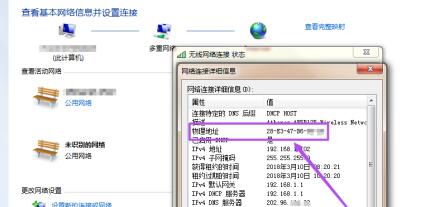
猜您喜欢
- 联想电脑开启VT之WIN7详细教程:联想..2024-04-27
- Win7用户:自动注销怎么设置?告别频..2024-04-08
- Win7电脑没有WiFi怎么上网?一个简单方..2024-04-07
- win7如何轻松查看IP地址?一看就会的技..2024-04-07
- win7刷新率怎么查?一招让你秒懂屏幕..2024-04-05
- win7系统如何轻松查看IP地址?一招在手..2024-04-05
相关推荐
- Win7系统删除OEM证书和Key的方法【图】..2023-04-25
- win7开启远程桌面无法全屏的如何恢复..2022-09-07
- 修复Win7丢失libcurl.dll没有找到libcurl...2017-10-12
- win7官方旗舰版系统下怎么查询和删除..2023-04-13
- Win7显卡驱动不兼容?这些解决方法让..2023-12-11
- win7笔记本时间不能自动更新如何修复..2022-09-17











